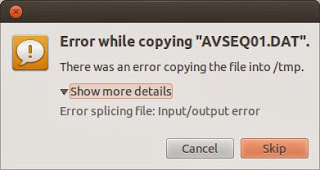Pada saat saya masih awal menggunakan Linux dalam hal ini Distro Ubuntu, salah satu hal yang membuat saya kebingungan adalah saya tidak bisa mengkopi file dat dari VCD ke dalam harddisk secara langsung, padahal VCD dalam konsisi baik. Anehnya lagi, proses pengkopian berjalan lancar pada waktu dilakukan di Windows.
Sampai saat ini, saya tidak tahu pasti apa penyebabnya. Hanya bisa menduga-duga bahwa kemungkinan Ubuntu memperlakukan VCD seperti CD Audio, yang memang tidak bisa dikopi langsung.
Jadi, salah satu workaround untuk mengatasi hal ini adalah, dengan melakukan Ripping terhadap VCD tersebut. Salah aplikasi pupuler yang dapat melakukan ripping adalah K3B. Detail dari aplikasi ini silahkan anda cek di Ubuntu Software Centre.
Untuk menginstall K3B via terminal, dapat dilakukan sebagai berikut:
Maka akan tampil informasi track video dan datanya.
Tekan Start Ripping, kemudian browse untuk menentukan tempat hasil rip akan disimpan.
Tekan Start Ripping untuk memulai proses. Silahkan tunggu sampai proses selesai.
Setelah proses Rip selesai dan tanpa error, maka file akan tersimpan di tempat yang telah ditentukan sebelumnya. Selesai.
Sekian tips dan trik kali ini, semoga bermanfaat dan selamat mencoba.
Note:
Ternyata problem ini tidak terjadi disemua Distro, ada yang berjalan lancar pada waktu dilakukan copy paste biasa, ada juga yang error seperti kasus di atas.
Sampai saat ini, saya tidak tahu pasti apa penyebabnya. Hanya bisa menduga-duga bahwa kemungkinan Ubuntu memperlakukan VCD seperti CD Audio, yang memang tidak bisa dikopi langsung.
Jadi, salah satu workaround untuk mengatasi hal ini adalah, dengan melakukan Ripping terhadap VCD tersebut. Salah aplikasi pupuler yang dapat melakukan ripping adalah K3B. Detail dari aplikasi ini silahkan anda cek di Ubuntu Software Centre.
Untuk menginstall K3B via terminal, dapat dilakukan sebagai berikut:
sudo apt-get install k3bSetelah K3B terinstall, silahkan masukkan VCD yang ingin di rip, kemudian jalankan K3B. Klik Menu Tools > Rip Video CD atau Rip Video DVD jika DVD.
Maka akan tampil informasi track video dan datanya.
Tekan Start Ripping, kemudian browse untuk menentukan tempat hasil rip akan disimpan.
Tekan Start Ripping untuk memulai proses. Silahkan tunggu sampai proses selesai.
Setelah proses Rip selesai dan tanpa error, maka file akan tersimpan di tempat yang telah ditentukan sebelumnya. Selesai.
Sekian tips dan trik kali ini, semoga bermanfaat dan selamat mencoba.
Note:
Ternyata problem ini tidak terjadi disemua Distro, ada yang berjalan lancar pada waktu dilakukan copy paste biasa, ada juga yang error seperti kasus di atas.